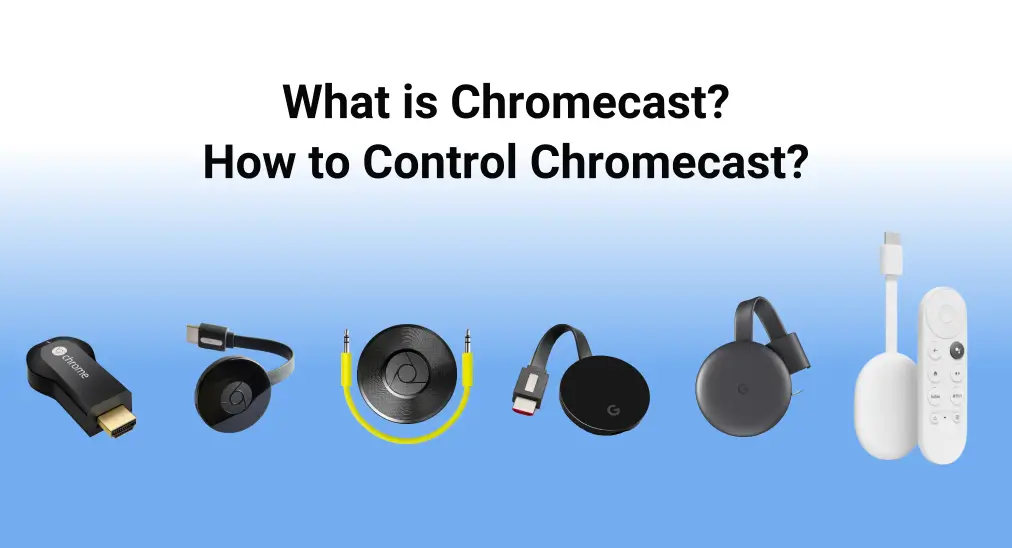
Are you looking for a new streaming device? Are you considering Chromecast? Or do you try to find the answer to the question "¿Qué es Chromecast??" Now please follow this post to make your decision about the best option for your streaming device.
Tabla de Contenido
¿Qué es Chromecast?
Google's Chromecast is one of the earliest low-cost, low-profile digital media players. The adapter allows you to stream content from your smartphone, laptop, or tablet to a bigger television or other receiver with an available HDMI port. Moreover, the earlier Chromecast models were used strictly to stream content from other devices. Google, however, no longer sells Chromecast devices without Google TV now.
From 2013 to 2022, there are 7 variants of Google Chromecast, including Chromecast (1st generation), Chromecast (2nd generation), Chromecast Audio, Chromecast Ultra, Chromecast (3rd generation), Chromecast with Google TV (4k)(4th generation), Chromecast with Google TV (HD)(4th generation). Now let's have a closer look at them below.
Chromecast (1ª Generación)

The first generation Chromecast was announced on July 24, 2013, and it provides a smart TV experience for about $35. It, however, has been ended support officially by Google since 2023. This key-sized device, with 512 MB memory and 2 GB storage, measures 2.83 inches (72mm) in length and has an HDMI plug built into the body. What's more, it is compatible with HDMI, Wi-Fi as well as Ethernet.
Cómo usar Chromecast (1ª Generación) :
Passo 1. Enchufa el Chromecast en tu televisor, luego conecta el cable de alimentación USB a tu Chromecast. Enchufa el otro extremo del cable de alimentación USB en un puerto USB abierto que enchufarás en una toma de corriente.
Passo 2. Descarga la Aplicación Google Home En su dispositivo móvil, siga las instrucciones de configuración para ejecutar el dispositivo.
Passo 3. Asegúrate de que tu Chromecast y tu dispositivo móvil estén conectados a la misma red Wi-Fi. Luego, puedes transmitir lo que deseas desde tu dispositivo móvil a tu TV.
Chromecast (2ª Generación)

The second-generation Chromecast has a circular design for improved WiFi connectivity, and the HDMI cable is made from rubber and is a few centimeters long. Google decided to adopt this design because it allows you to move the Chromecast away from other WiFi-enabled dongles that you might have connected to the TV's HDMI and USB ports. Then it will get a better signal.
Más importante aún, la segunda generación del Chromecast resuelve el problema de la tendencia a sobrecalentarse después de horas de uso, y también te cuesta $35 con 512 MB de memoria y 256 MB de almacenamiento. Un punto más, aparte del color negro básico, puedes comprarlo en rojo coral o amarillo limón.
Cómo usar Chromecast (2ª Generación) :
Passo 1. Asegúrate de que tu Chromecast y dispositivo móvil estén conectados a la misma red Wi-Fi.
Passo 2. Plug the HDMI cable of Chromecast into your TV's HDMI port. Plug in the USB cable first to the Chromecast, and then into a compatible USB port or power outlet.
Passo 3. Descargue la aplicación Google Home. Encienda su televisor, seleccione la entrada HDMI correcta para su Chromecast, y siga las instrucciones de configuración para ejecutar el dispositivo.
Chromecast Audio
En respuesta, la segunda generación de Chromecast tiene un modelo solo de audio llamado Chromecast Audio, también lanzado el 29 de septiembre de 2015.

Compared with Chromecast's 2nd generation, Chromecast Audio has the same storage with 256 MB, the same price at $35, but minor memory with 256 MB memory. Meanwhile, this audio device was designed only to stream audio content from the internet via your mobile device or computer to traditional speakers.
It comes with a four-inch-long stereo 3.5mm Analog audio cable with two male plugs, now let's check how to use it as follows:
Passo 1. Conecte un extremo del cable a su Chromecast Audio y conecte el otro extremo del cable al AUX Puertos de entrada en tus altavoces.
Passo 2. Conecte el cable de alimentación USB a su dispositivo de audio y enchufe el otro extremo a una toma de corriente.
Passo 3. Descarga la aplicación Google Home en tu dispositivo móvil. Ábrela y sigue las instrucciones de configuración luego.
Passo 4. Asegúrate de que tus dispositivos estén conectados a la misma red Wi-Fi. Abre la aplicación, selecciona el dispositivo al que deseas hacer la transmisión de audio y toca el Transmisión Botón para empezar a reproducir audio.
Chromecast Ultra
Casi un mes después, Google lanzó Chromecast Ultra por $69 con 1 GB de memoria.

Como el impulso inicial para el 4K HDREl Chromecast Ultra puede mostrar calidad de imagen 4K Ultra HD pero ofrece un rendimiento rápido y fiable con menos almacenamiento en búfer. Sin embargo, a diferencia de los modelos anteriores que podían alimentarse a través de un puerto USB, el Chromecast Ultra requiere una conexión constante a una toma de corriente para funcionar.
Cómo usar Chromecast Ultra:
Passo 1. Conecta Chromecast a tu televisor y conecta el cable de alimentación USB al Chromecast, luego enchufa el otro extremo del cable de alimentación USB a una toma de corriente.
Passo 2. Descarga la aplicación Google Home en un dispositivo móvil, y selecciona la entrada HDMI correcta para Chromecast, luego sigue las instrucciones de configuración para ejecutar el dispositivo.
Passo 3. Verifique que el Chromecast y el dispositivo móvil estén conectados a la misma red Wi-Fi, y luego podrá disfrutar de la televisión a través de la transmisión.
Chromecast (3ª Generación)

La tercera generación de Chromecast se publicó en 2018, lo que añade capacidad de reproducción de 60 fotogramas por segundo a una resolución de 1080p y ofrece un aumento del 15 por ciento en velocidad en comparación con el modelo de segunda generación. Cuesta $35 y viene en un color casi negro, carbón oscuro y blanco tiza.
Además, elimina el imán en el cable HDMI, lo que hace que coloques el dispositivo ordenadamente contra sí mismo. Esto estresará el cable HDMI con el tiempo. El Chromecast viene con un cable micro-USB y un adaptador de corriente, y hay un botón que puede Restablecer el Chromecast si se mantiene presionado.
Cómo usar Chromecast (3ra Generación):
Passo 1. Conecte el cable de alimentación USB incluido al Chromecast, y conecte el Chromecast a cualquier puerto HDMI abierto en el televisor, luego conecte la fuente de alimentación a una toma de corriente disponible.
Passo 2. Descarga la aplicación Google Home desde la tienda de aplicaciones, luego ábrela y sigue los pasos de configuración para conectarte a tu dispositivo Chromecast. Recuerda asegurarte de que el Chromecast y tu dispositivo móvil estén conectados a la misma red Wi-Fi.
Passo 3. Cuando la configuración sea exitosa, puedes disfrutar de este Chromecast.
Atención: La configuración de Chromecast en una computadora no es compatible. Configure su Chromecast con un dispositivo móvil.
Chromecast (4ta Generación)
La 4ª generación de Chromecast tiene dos modelos, incluyendo Chromecast con Google 4K lanzado en 2020, y Chromecast con Google HD lanzado en 2022.
Chromecast con Google TV 4K
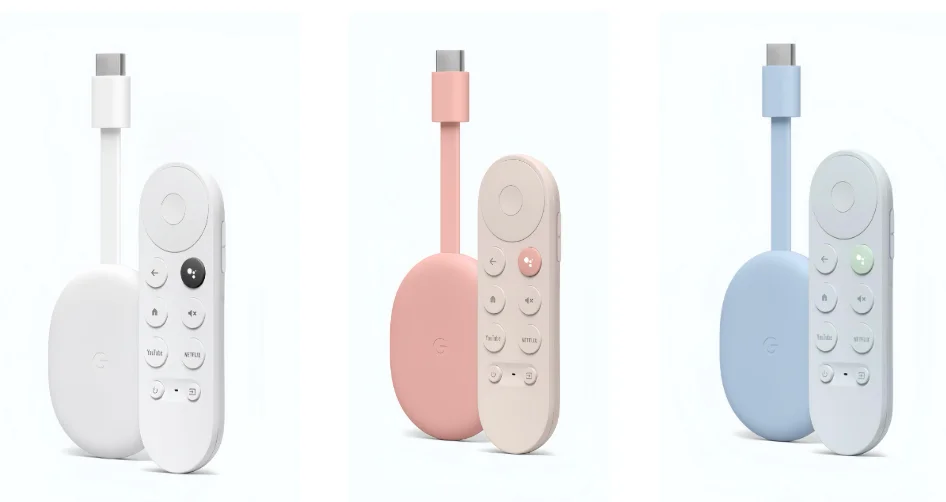
Al igual que con la mayoría de los dispositivos de transmisión, el Chromecast con Google TV 4K es un dongle que se conecta a un puerto HDMI de tu televisor y viene con un control remoto dedicado. En la parte superior del control remoto hay un panel circular, mientras que debajo hay ocho botones: Atrás, Asistente de Google, Inicio, Silencio, YouTube, Netflix, Encendido e Entrada. Además, hay dos pequeños botones de control de volumen en el lado derecho.
Además, se proporcionan tres colores, incluidos nieve, cielo y amanecer. El Chromecast con Google TV 4K también cubre muchos dispositivos de transmisión, incluidos YouTube, Netflix, Spotify, Disney Plus, Hulu y más. El dispositivo puede transmitir contenido en resoluciones de hasta 4K/60 fps y es compatible con HDR, Dolby Digital, Dolby Digital Plus y Dolby Atmos.
Chromecast con Google TV HD
Chromecast con Google TV HD cuesta $29.99, que es $20 menos que Chromecast con Google TV 4K.

The HD Chromecast can only do up to 1080P in video resolutions and comes only in white. The only differences between HD and 4K are a 1080p resolution, the lack of Dolby Visio as well as the price. You don't need a 4K media hub if your TV isn't 4K, which is why Google offers Chromecast With Google TV HD then.
Cómo usar Chromecast (4ª Generación):
Passo 1. Descarga e instala la aplicación Google Home en tu teléfono. Ábrela e inicia sesión con tu cuenta de Google.
Passo 2. Insert batteries into your Google TV remote. Connect a USB-C cable to your Chromecast and plug it into an outlet within reach of your TV. Then connect to your TV's HDMI port and turn the screen on.
Passo 3. Elija el idioma del dispositivo y abra Google Home en su teléfono para seguir las instrucciones de emparejamiento.
Passo 4. Open the Dispositivos Toca la pestaña en la parte inferior de la pantalla en la aplicación Google Home. + Agregar, y seleccionar Google Nestodispositivo asociado. Set up a new "Home" or pick from your list of existing options. The app will search for available nearby devices and allow you to scan the QR code from the previous step.
Passo 5. Follow the steps in the Google Home app until you reach "Setup here is finished", then continue with the TV and remote. Check the TV screen for the status of the remote and follow the instructions to finish setup with the TV and remote. When it is over, the screen should show "Chromecast remote is ready".
¿Cómo controlar Chromecast?
Después de saber qué es Chromecast, echemos un vistazo a cómo controlarlo. A continuación, se presentarán el control remoto real y el control remoto virtual, y puede seleccionar cuál es su mejor opción refiriéndose a esta parte.
Mando de Voz para Chromecast con Google TV
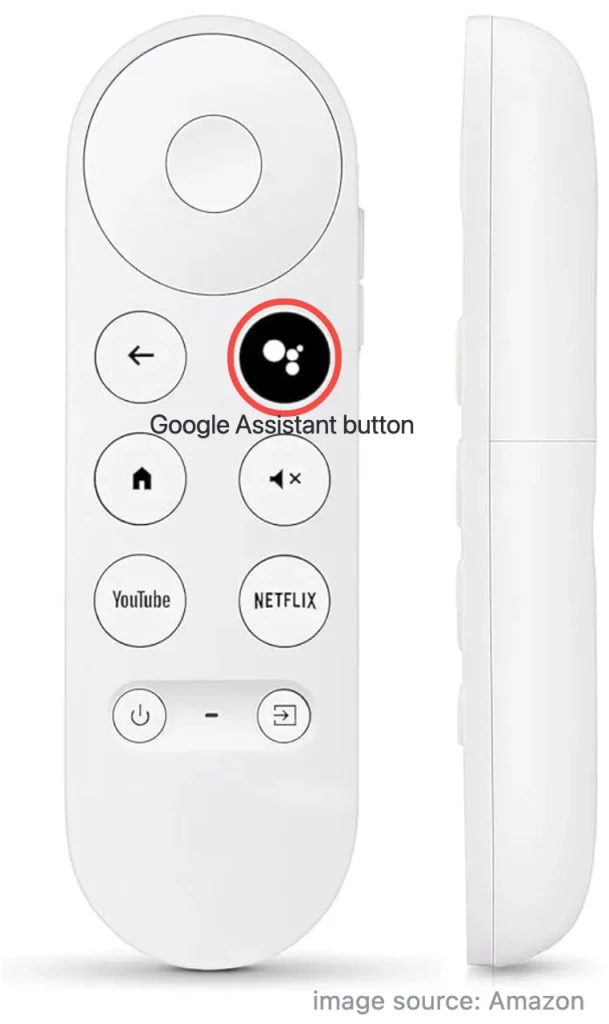
Con el control remoto por voz para Chromecast con Google TV, puedes dar comandos de voz presionando el Asistente de Google Aparte de emitir comandos de voz con el control remoto, puedes usarlo para controlar el volumen, cambiar entradas y reproducir música para disfrutar de tu entretenimiento personalizado.
Cómo utilizar el control remoto:
Passo 1. Enciende tu televisor y conecta tu Chromecast a una entrada HDMI disponible en tu televisor u otros dispositivos de visualización. Cambia tu televisor a la entrada HDMI en la que está conectado tu Chromecast. Conecta un extremo del cable del adaptador de corriente a tu Chromecast y el otro extremo a una toma de corriente disponible.
Passo 2. Espera a que el control remoto se empareje y selecciona el idioma que deseas usar. Selecciona Configurar el Control Remoto Y sigue los pasos en la pantalla para configurar los botones correspondientes.
Atención: The remote almost pairs automatically. But if the TV screen shows "Start pairing, press and hold the Regresar and Hogar Presione los botones del control remoto hasta que la luz en el control remoto comience a parpadear.
Passo 3. When the screen shows "Chromecast remote is ready", it indicates you have finished setup with the remote.
¿Cómo duplicar Chromecast?
También hay aplicaciones de Duplicación de Pantalla virtual que puedes adoptar para la transmisión y duplicación de tu Chromecast de manera fácil y conveniente.
Google Home
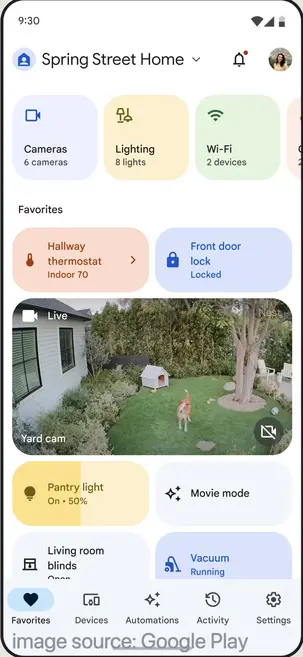
La aplicación Google Home te permite configurar, gestionar y controlar tu dispositivo de hogar inteligente desde una única aplicación. Puedes descargar la aplicación en un dispositivo Android, iPhone o iPad. También puedes añadir muchos otros productos compatibles con el hogar inteligente, como luces, cámaras y dispositivos habilitados para Matter.
Cómo usar Google Home:
Passo 1. Descarga la aplicación Google Home en tu dispositivo móvil.
Passo 2. Asegúrese de que sus dispositivos estén usando la misma red Wi-Fi y que su Chromecast esté conectado y encendido.
Passo 3. Inicia sesión en una cuenta existente o crea una nueva, luego toca el + icono en la esquina superior izquierda y elige Sube el dispositivo and Nuevos dispositivos Para buscar un dispositivo cercano para conectar.
Aplicación de Duplicación de Pantalla Chromecast
Este Aplicación de TV Cast para Chromecast Es una copia de seguridad pragmática para Google Home para controlar tu Chromecast, y es compatible con todos los dispositivos Chromecast.
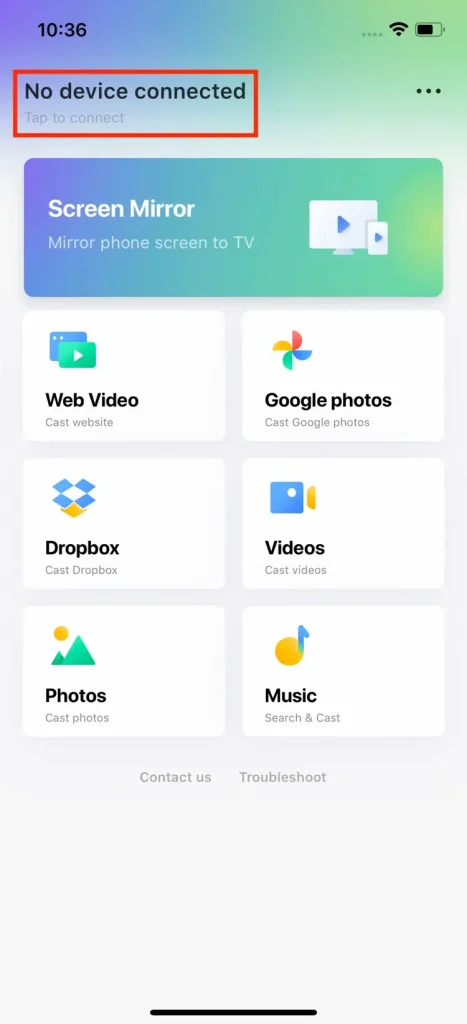
La aplicación de terceros de BoostVision Te permite duplicar, transmitir o reproducir videos web en los televisores de tu hogar. Te permite transmitir álbumes locales, videos web y archivos de medios en la nube desde el teléfono a la TV. Además, puedes reproducir aplicaciones móviles, juegos, fotos personales y videos en una pantalla más grande.
Descarga TV Cast para Chromecast
Cómo usar la transmisión de TV para Chromecast:
Passo 1. Descargue y abra esta aplicación desde los botones de descarga anteriores, y asegúrese de que sus dispositivos móviles y Chromecast estén conectados a la misma red inalámbrica.
Passo 2. Toca el Toca para conectar para elegir el dispositivo Chromecast al que desea conectarse de la lista de dispositivos y hacer clic en el Conectar opción.
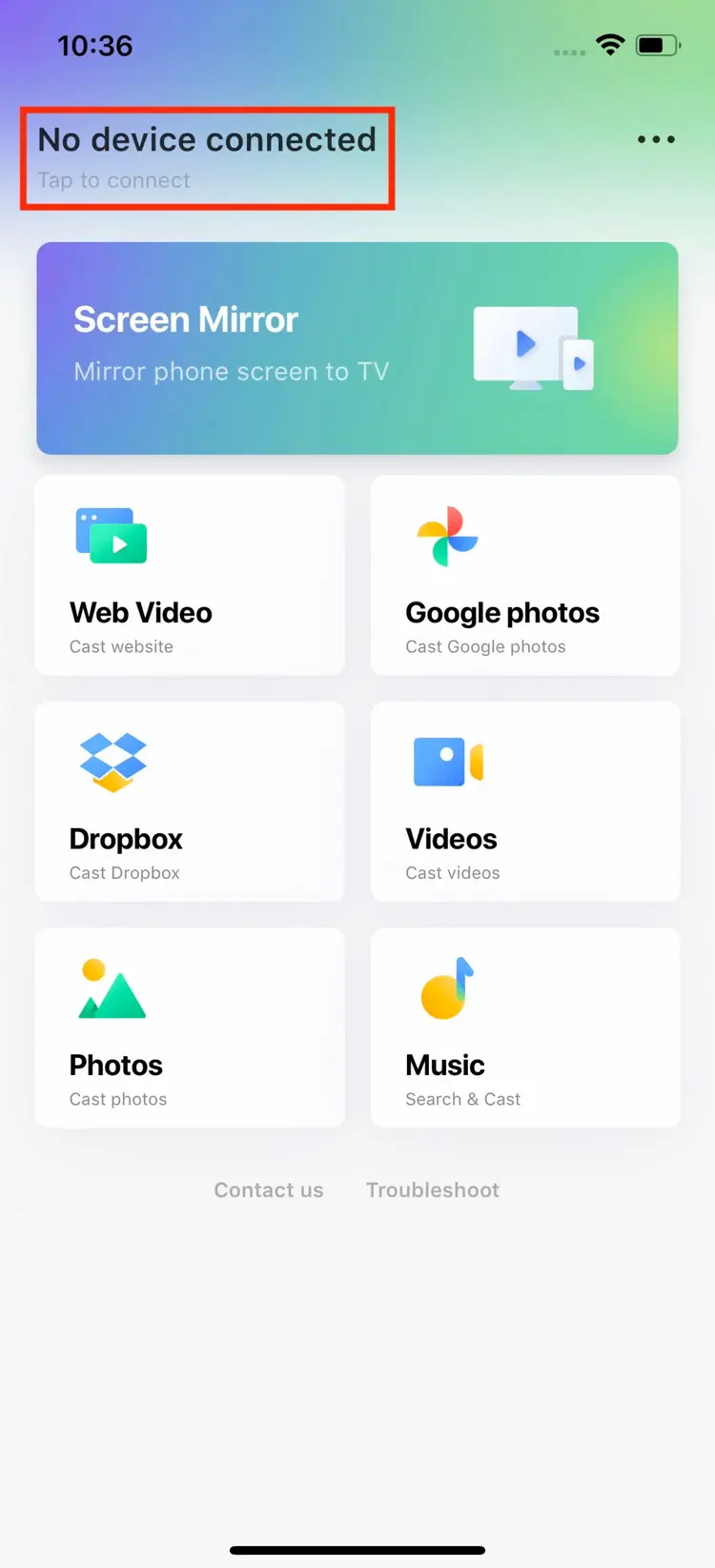
Passo 3. Una vez conectado, el texto cambiará al nombre del dispositivo. Luego puedes lanzar comandos desde esta aplicación para disfrutar tu tiempo. Para realizar actividades de Duplicación de Pantalla, solo toca el Duplicación de Pantalla botón.
To resumir
¿Qué es Chromecast? Esta publicación comparte una introducción completa a los siete modelos de Chromecast, y habla sobre cómo usarlos, así como el control remoto accesorio. Esperamos que puedas obtener asistencia para usar tu Chromecast y tener una experiencia de visualización más inmersiva.
¿Cuál es la Preguntas Frecuentes de Chromecast?
P: ¿Hay una tarifa mensual por usar Chromecast?
Desafortunadamente, la respuesta es no. Todavía necesitas pagar tarifas mensuales para usar ciertas aplicaciones, como Netflix, Hulu y Disney+. O puedes elegir algunos canales gratuitos para ver, como YouTube, Crackle, y así sucesivamente.
P: ¿Necesito un Chromecast si tengo un televisor inteligente?
Si quieres ver algo desde tu teléfono en una pantalla más grande, entonces Chromecast es un dispositivo que vale la pena. Puedes leer este artículo para elegir el que más te guste y, según los pasos correspondientes, realizar tus actividades de Duplicación de Pantalla.








